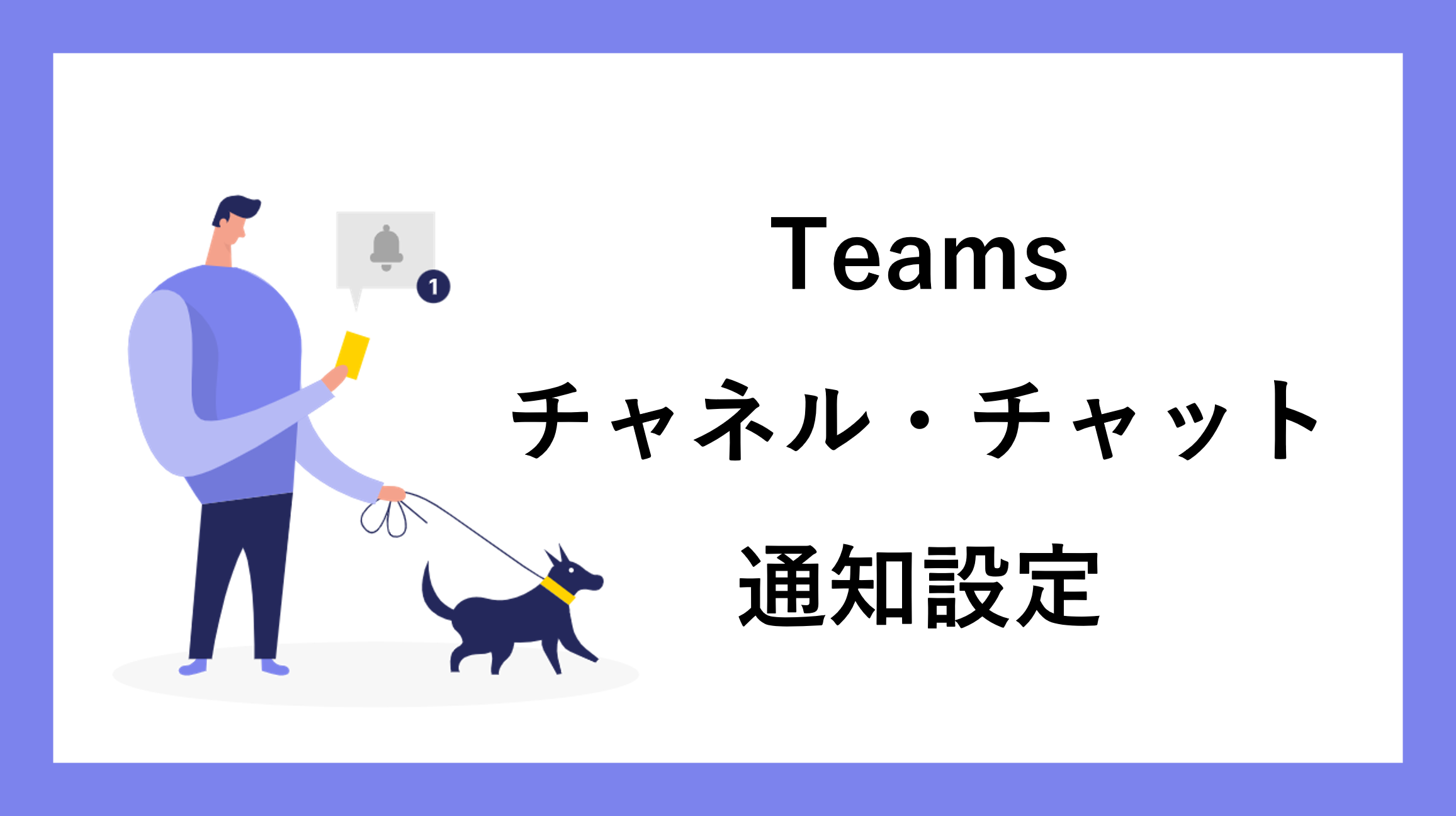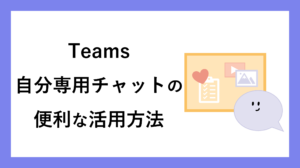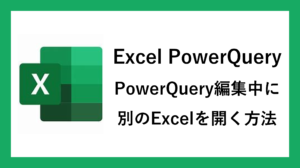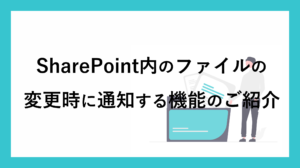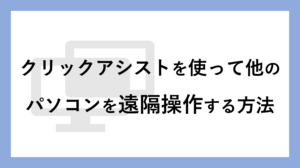Teamsのチャネル・チャットの通知設定をご紹介します。
また、会議の際には通知しないといった設定などもありますので、そちらも併せてご紹介いたします。
目次
基本情報
バナー
デスクトップの画面右下に表示される通知
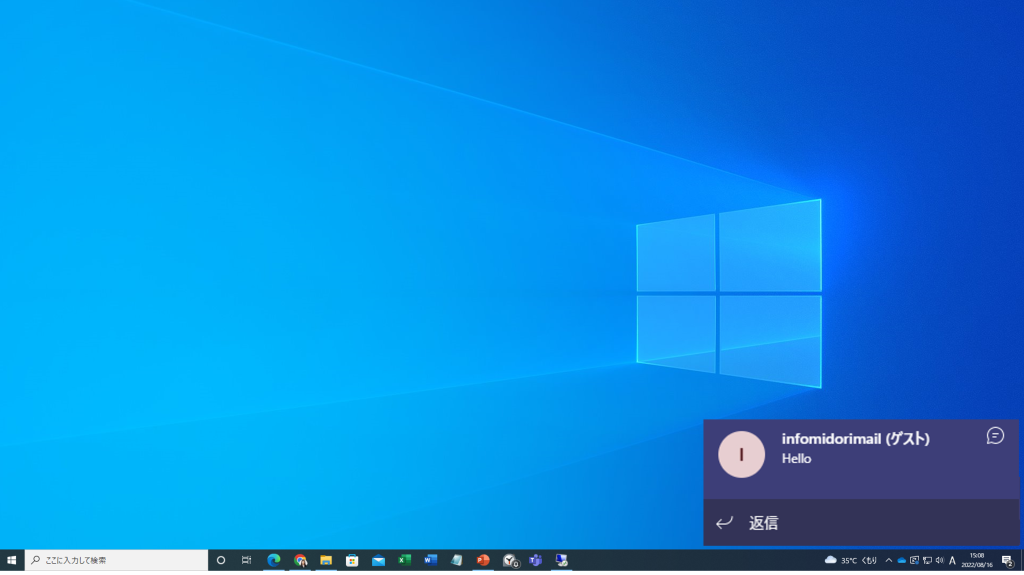
フィード
Teamsのアクティビティ(ベルのマーク)に表示される通知
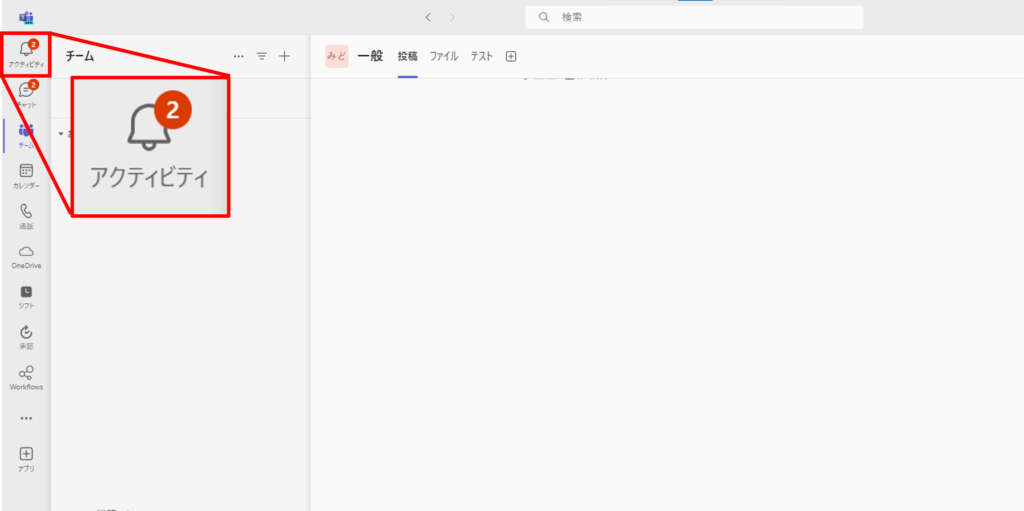
チャネルの通知設定
STEP
通知設定したい該当チャネルを選択
通知設定したい該当チャネルをクリックして「その他のオプション(…)」をクリックします。
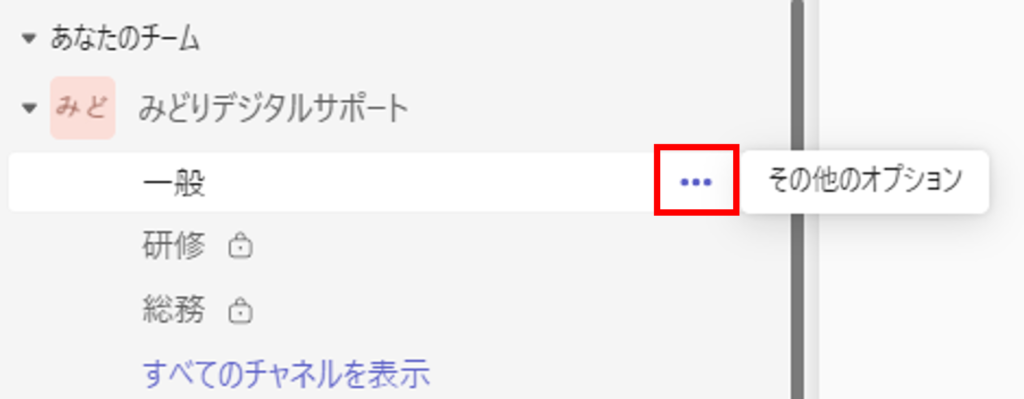
STEP
「チャネルの通知」をクリック
「チャネルの通知」をクリックします。
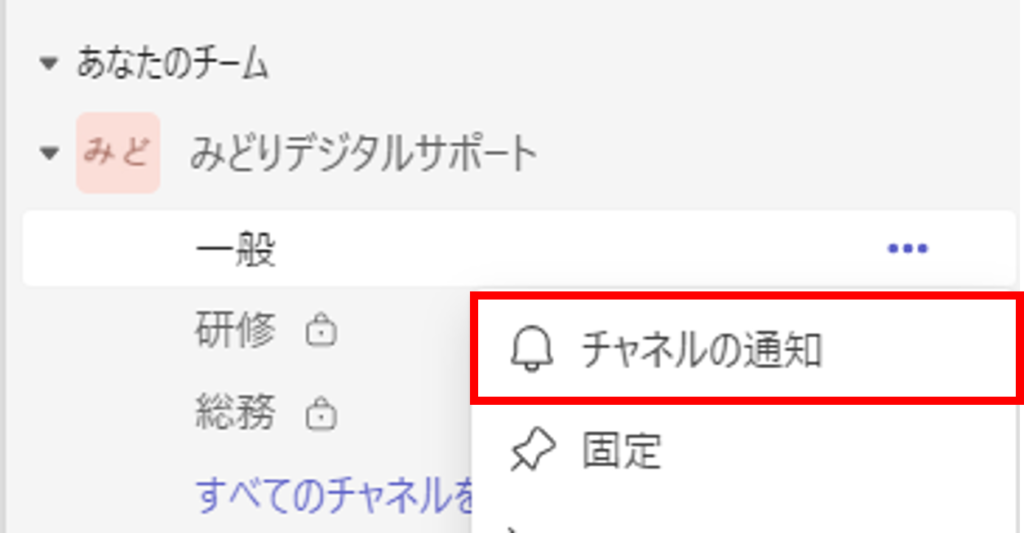
STEP
通知設定
すべての新しい投稿・チャネルのメンションそれぞれ設定します。
返信があった場合にも通知したい場合は、「返信を含める」にチェックを入れます。
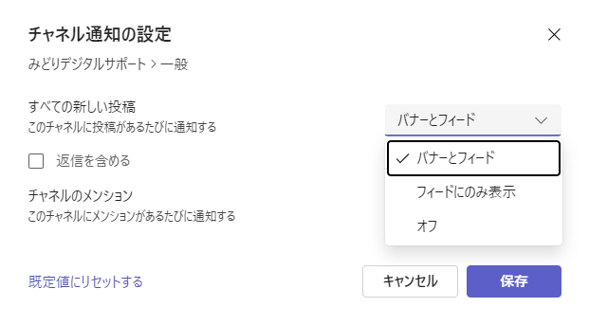
様々な通知設定
設定にある「通知とアクティビティ」では、@メンションがあった場合や会議中の場合など詳細な設定をすることができます。
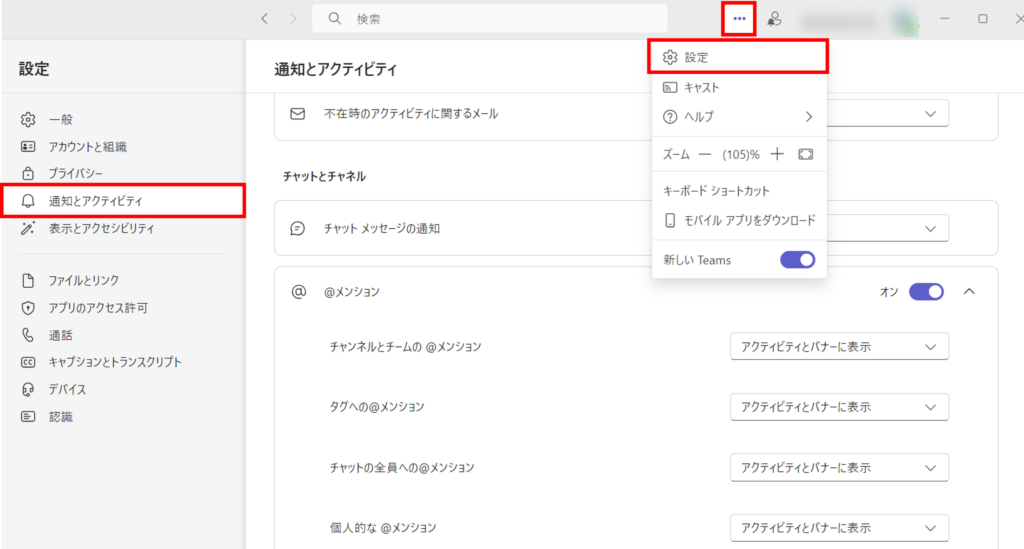
まとめ
今回は、Teamsの通知設定をご紹介いたしました。
大事なメッセージを見逃さないために通知設定を確認して再設定しましょう。
お問い合わせ
みどりデジタルサポートでは、Microsoft365に関する研修を中心に、様々なサポートサービスを提供しています。主に、Power BI、Power Automate、Power Appsといったツールの研修を行っており、Microsoft365を導入していて、ExcelやWord以外のツールも活用したいと考えている方に最適です。
研修やサービスに関する詳細は、以下の記事をご覧ください。
株式会社みどりデジタルサポート


デジタル・DX研修
目的 みどりデジタルサポートは、データ分析や業務効率化支援を行っています。社内の業務を効率化・自社開発できるといった内製化のノウハウを提供することで、社会全体のD…
ご不明な点がございましたら、お気軽にお問い合わせください。